序言
文件资源管理器的默认外观相当平淡。它不会打开到我们的首选文件夹,启用了“最近使用的项目”等不太常用的功能,导航窗格杂乱,等等。今天,我将向你展示如何使用内置的Windows选项自定义文件资源管理器。
将文件资源管理器设置为打开到首选文件夹
默认情况下,文件资源管理器打开到包含“快速访问”、“收藏夹”和“最近使用的项目”部分的主文件夹。我不喜欢这种设置,因为我更喜欢直接进入此电脑文件夹,在那里我可以很容易地导航到不同的分区以找到我需要的东西。幸运的是,Windows允许你更改文件资源管理器打开的默认文件夹。
为此,请单击功能区最右侧的三个水平点,然后选择“选项”。在“打开文件资源管理器到”旁边的下拉菜单中,选择你的首选文件夹,在我的例子中,是“此电脑”文件夹。最后,单击“应用”,然后单击“确定”。现在,每当你打开文件资源管理器时,它都会直接将你带到“此电脑”文件夹。
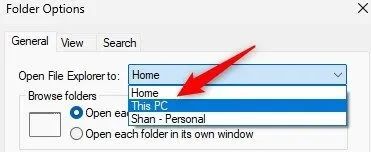
删除“最近使用的项目”文件夹
文件资源管理器在主页的“最近使用的项目”部分显示最近访问的文件。如果你与他人共享计算机,这可能是一个隐私问题,也可能会使你的文件资源管理器变得混乱。幸运的是,Windows允许你删除此部分,这是我在新安装Windows后做的第一件事之一。
要删除最近的项目,请单击功能区最右侧的三个水平点,选择“选项”,取消选中在“快速访问”中显示最近使用的文件旁边的








 最低0.47元/天 解锁文章
最低0.47元/天 解锁文章


















 2563
2563

 被折叠的 条评论
为什么被折叠?
被折叠的 条评论
为什么被折叠?










